Outlook 2019 und 365 - Wie richte ich Outlook 2019 und Outlook 365 für den E-Mail-Empfang (IMAP/POP3) bzw. -Versand ( SMTP) ein?
Outlook 2019 und 365 - Wie richte ich Outlook 2019 und 365 für den E-Mail-Empfang (IMAP/POP3) bzw. -Versand (SMTP) ein?
Um Ihre 1blu-Mailadresse in Ihr Outlook einzubinden, gibt es zwei verschiedene Varianten. Sie können dies entweder in Ihrem Outlook direkt tun oder über ihre Windows-Einstellungen.
So geht’s Schritt für Schritt:
1. Einbindung direkt über Outlook
2. Einbindung über Windows
1.1 Öffnen Sie Outlook, und wählen Sie „Datei“ aus.
1.2. Verwenden Sie die Dropdownliste unter „Kontoinformationen“, um das Konto auszuwählen, das Sie ändern möchten.
1.3. Wählen Sie „Kontoeinstellungen“ aus.
1.4. Wählen Sie „Profile verwalten“. Hier haben Sie die Möglichkeit die Profileinstellungen zu ändern, sowie Profile hinzuzufügen oder zu entfernen.
1.5. Bitte wählen Sie „Profil hinzufügen“.
- Benutzername: Ihr Postfachname (y123456_0-Beispiel)
- Kennwort: Ihr Passwort für Ihr E-Mailpostfach
- Server: imap.1blu.de
- Verschlüsselungsmethode: SSL/TLS
Hinweis:
Sollten Sie dass Passort zu Ihrem E-Mailpostfach nicht mehr wissen finden Sie unter dem folgendem Link eine Anleitung wie Sie Ihr E-Mail Passwort neu setzen können:E-Mail Passwort neu setzen
1.6. Beim Postausgangsserver geben Sie bitte „smtp.1blu.de“ (ohne Anführungszeichen) ein.
1.7. Wenn Sie mit dem Aktualisieren Ihrer Einstellungen fertig sind, wählen Sie „weiter > Fertig“ aus.
Sollte diese Art der Einbindung für Sie nicht funktionieren, probieren Sie es bitte mit der folgenden Variante direkt über Ihr Windows-Betriebssystem:
2. Einbindung über Windows
2.1. Öffnen Sie die Einstellungen Ihres Computers und wählen den Punkt „Benutzerkonten“ aus. Achten Sie dabei darauf, dass die Anzeige-Optionen der Einstellungen auf „Kategorie“ stehen.
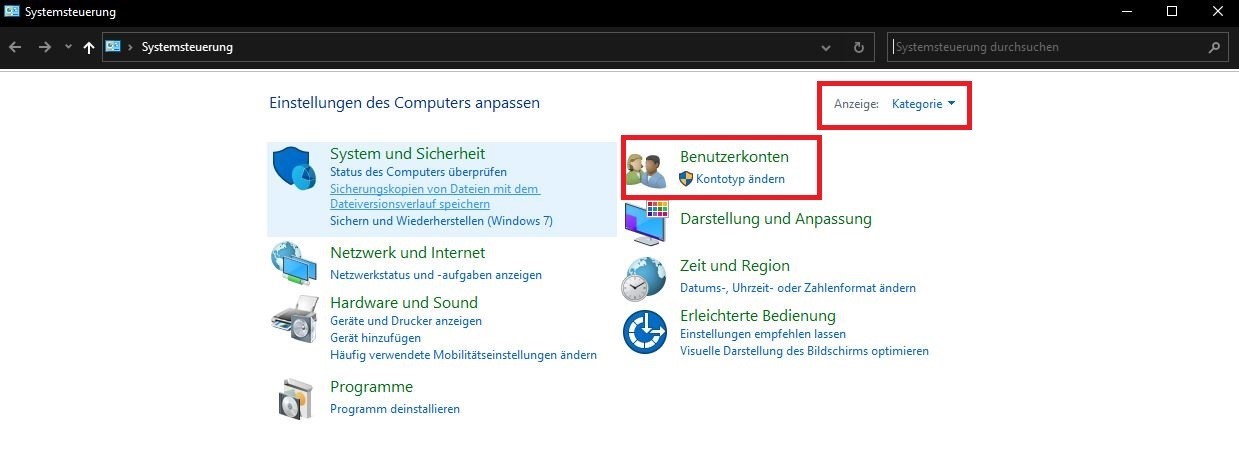
2.2. Wählen Sie nun Ihre Outlookversion aus.
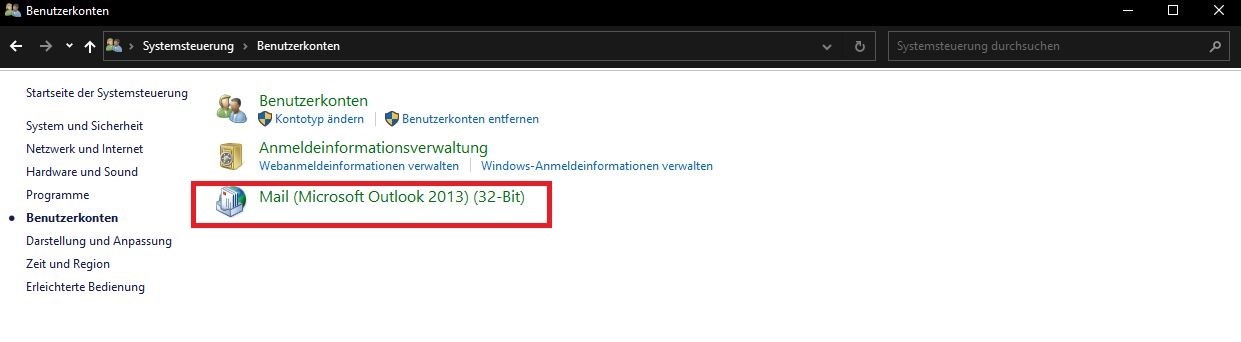
2.3. Es öffnet sich das Mail-Setup für Ihr Outlook. Dort klicken Sie bitte auf „E-Mail-Konten...“
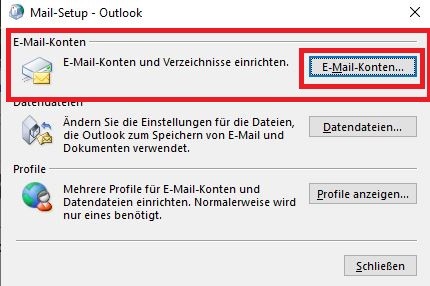
2.4. In Ihren Kontoeinstellungen können Sie nun ein neues Konto anlegen. Klicken Sie dazu auf „Neu...“
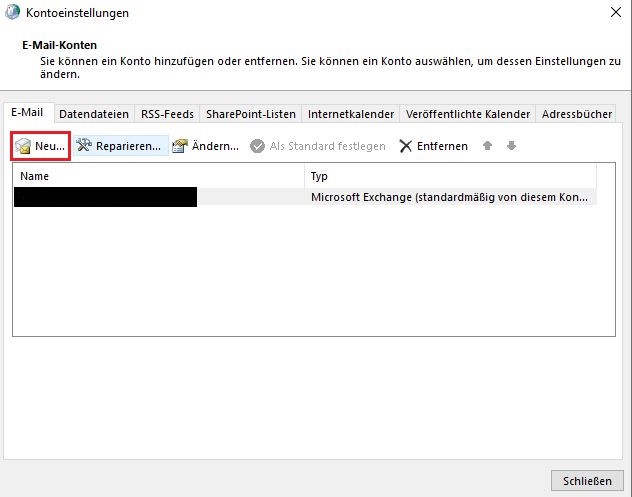
2.5. Wählen Sie nun statt E-Mail-Konto die „Manuelle Konfiguration oder zusätzliche Servertypen“ und klicken auf „weiter“.
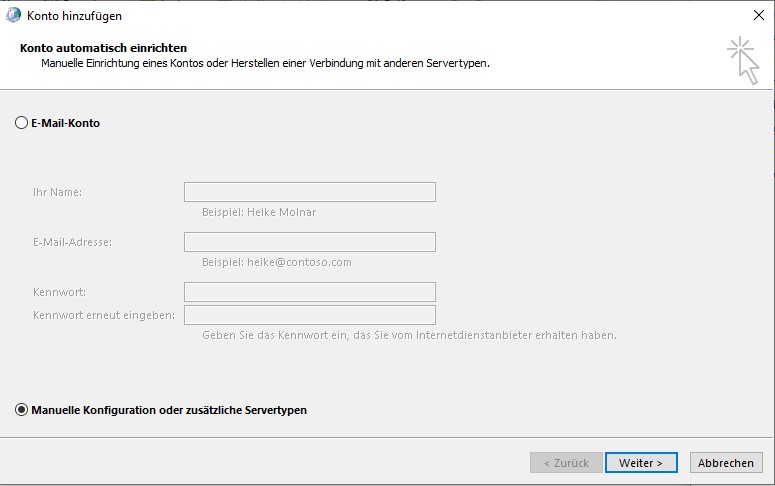
2.6. Wählen Sie bitte in den folgenden Optionen „POP oder IMAP“ aus und klicken dann auf „weiter“.
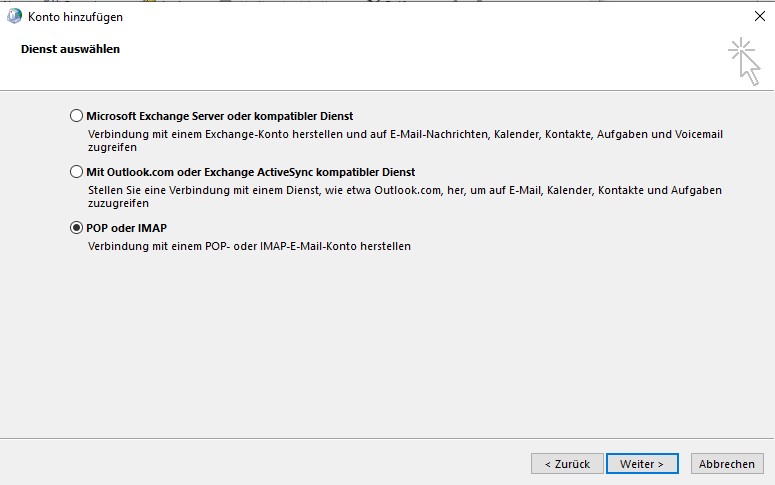
2.7. Es öffnet sich die Maske zur Eingabe der Benutzer- und Serverinformationen.
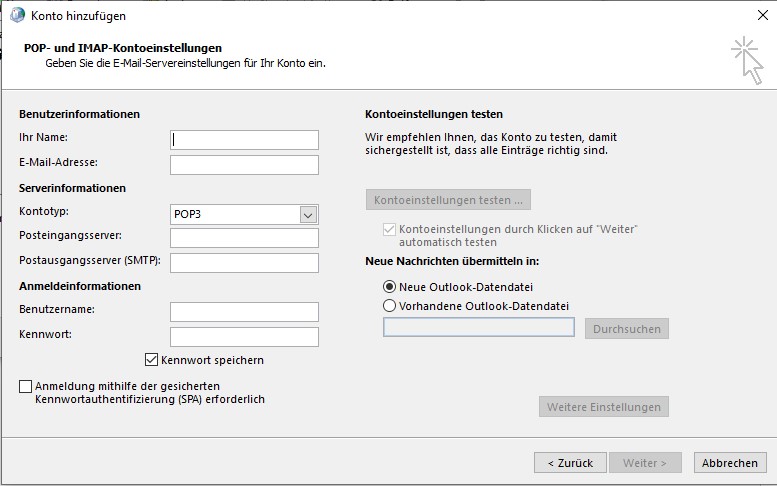
Informationen zu den Daten, die hier eingetragen werden müssen, finden Sie ![]() hier.
hier.
Wichtiger Hinweis:
Bitte stellen Sie sicher, dass als Verbindungstyp SSL/TLS mit den entsprechenden Ports für den Eingangs- und Ausgangsserver gewählt wird.
2.8. Wenn Sie mit der Eingabe Ihrer Einstellungen fertig sind, wählen Sie „weiter > Fertig“ aus.
Hinweis:
Bitte beachten Sie, dass Sie die E-Mail-Adresse, die Sie hier einbinden möchten zuvor über Ihren 1blu-Kundenlogin anlegen müssen. Falls Sie das noch nicht getan haben, sehen Sie sich bitte diesen FAQ-Artikel an.
Tags: E-Mail, email, office 365, Outlook 2019, Outlook 365